Có khá nhiều bạn đang gặp chút khó khăn với vấn đề in rập trực tiếp từ chi tiết rập trong phần mềm thiết kế thời trang Gerber Accumark.
Theo cách thông thường khá nhiều bạn đang làm hiện nay là phải chuột vào các chi tiết cần in ở Storage rồi Send to Plotter, nếu in theo cách này cho nhiều chi tiết cùng lúc, mỗi chi tiết sẽ tạo thành 1 file in khác nhau kiểu như hình phía dưới.
In như thế sẽ bỏ phí khá nhiều giấy in.
Các bạn cũng có thể tạo Model cho các chi tiết rập cần in rồi giác sơ đồ ^^!
Bài viết này mình sẽ hướng dẫn các bạn 1 cách khác để in chi tiết rập trong Gerber Accumark theo kiểu in Size Đơn và in Size Lồng. Các chi tiết in sẽ nằm chung vào 1 file in giống như các bạn in sơ đồ. Video hướng dẫn mình sử dụng Gerber Accumark Pattern Design V9, các bạn có thể áp dụng cho tất cả các phiên bản khác.
Với phần mềm Lectra các bạn tham khảo ở bài: https://www.congnghemay.info/2013/08/huong-dan-in-rap-trong-lectra-justprint/
In chi tiết rập theo kiểu Size Đơn:
In chi tiết rập theo kiểu Size Lồng:
Xin mời các bạn xem video Hướng Dẫn In Chi Tiết Rập Kiểu Size Đơn và Size Lồng Trong Gerber Accumark Pattern Design dưới đây để biết rõ hơn cách làm.
Chúc thành công !


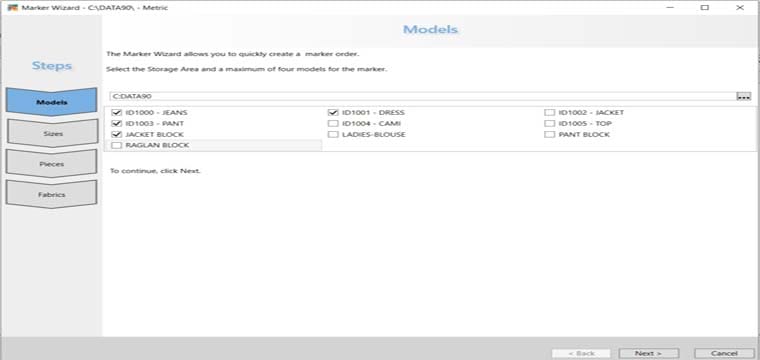

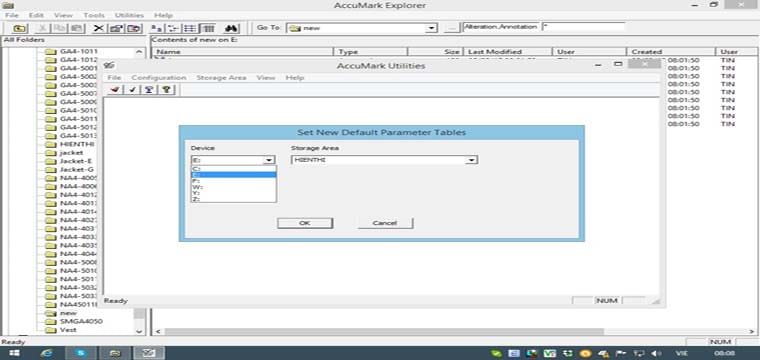



Chi tiết đè lên nhau khá nhiều , có cách nào để khắc phục không adm??
chịu khó sắp xếp lại trước khi in